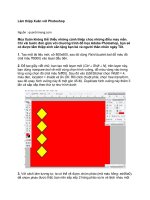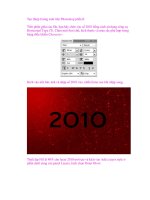Làm thiệp Xuân với Photoshop (Phần 2) ppsx
Bạn đang xem bản rút gọn của tài liệu. Xem và tải ngay bản đầy đủ của tài liệu tại đây (396.28 KB, 9 trang )
Làm thiệp Xuân với Photoshop (Phần 2)
Ở phần 1, ta đã thực hiện các bước đơn giản để tạo 1 cánh thiệp xuân
đỏ thắm với cành mai vàng sử dụng Photoshop.
Trong phần này, ta sẽ thực hiện tấm thiệp trên nền màu xanh của
bánh chưng.
1. Trong Photoshop, tạo một file mới, cỡ 800x600, sau đó dùng Paint
bucket tool đổ màu xanh lá bánh chưng (mã màu 008e0a) vào layer
đầu tiên.
2. Vào Layer/New layer, ấn OK để tạo 1 layer mới. Trên layer này, ta
dùng Rectangular Marquee tool (phím tắt M) tạo hai vùng chọn nằm
vuông góc nhau, sau đó tô màu vàng của dây lạt bánh (mã màu
fff6a8), được hình sau
Hình 2.1
Hình 2.2
3. Để gõ được chữ theo hình tròn, ta dùng Ellipse tool (phím tắt U) vẽ
một đường path hình tròn chính giữa ảnh (trên thanh công cụ cho
phép bạn chọn Shape layers và Paths, ta click chọn vào Paths (hình
2.2). Sau khi vẽ xong, ta dùng Type tool (phím tắt T), đưa con trỏ
chuột lên phía trên đường path và click chuột trái vào, như vậy ta có
thể gõ text theo đường path thành hình tròn, sau đó đổ bóng cho text
(click phải/blending options, click vào tab tên drop shadow) ta được
hình dưới
Hình 2.3
4. Để trang trí thêm cho tấm thiệp thêm sinh động, ta có thể thêm
hoa mai (đã hướng dẫn vẽ) và hoa đào vào. (để vẽ hoa đào, tương tự
như vẽ hoa mai, ta có thể dùng custom shape có tên Flower 1, với
màu hồng, mã màu dc2b83). Được kết quả như hình bên dưới.
Hình 2.4
Một cánh thiệp Xuân với những câu chúc và hình đôi trai gái cung
chúc tân Xuân thì thật ý nghĩa trong những ngày Tết.
Chỉ qua các bước đơn giản với Photoshop là bạn có thể tự thiết kế
cho mình một tấm thiệp ưng ý.
Mở Photoshop và thực hiện các thao tác sau:
1. Đầu tiên ta sẽ vẽ khung chung về đầu và thân cho cô bé và cậu bé.
+ Dùng Rounded rectangle tool, radius=80, vẽ một hình chữ nhật tròn
đầu với màu da (mã màu fcd5b2), click phải/blending options, click
vào tab có tên Stroke, với các thông số: Size: 3 và màu đen, ta được
hình sau
+ Tương tự, ta có thể vẽ 2 bên tai. Để vẽ mắt mũi một cách đơn giản,
ta dùng elliptical marquee tool tạo một vùng chọn hình tròn, sau đó
vào edit/stroke với màu đen, độ dày 2 pixel, sau đó lại tạo tiếp một
vùng chọn mới và xóa bớt phần thừa để tạo lông mày. Mắt và mũi ta
cũng vẽ bằng cách tương tự với độ dày tường ứng khoảng 3-4 pixel.
+ Với các công cụ tạo vùng chọn hình elip,hình vuông công cụ đổ
màu (paint bucket tool) và phần Stroke trong blending options, ta có
thể tiếp tục vẽ phần mồm, má hồng, tay và thân người theo các bước
lần lượt như hình (màu má hồng có mã màu f69382, màu áo đỏ có mã
màu e31e26)
2. Để vẽ cậu bé, ta lần lượt thêm cánh chuồn, mũ, ngọc bội trên mũ
theo thứ tự cánh chuồn - mũ - ngọc bội như hình sau (hoa văn đồng
tiền được vẽ bằng cách vẽ một vòng tròn màu vàng có mã màu
fcbb28 độ dày 2pixel, sau đó vẽ một hình vuông nằm lọt bên trong
cũng với màu vàng đó, sau đó click phải/free transform và xoay hình
vuông đi 1 góc 45 độ, còn ngọc bội có màu xanh, mã màu 99bd3c)
Ta có thể vẽ thêm ống tay áo và tay bằng pentool và rectangular
marquee tool với mã màu tay (mã màu fcd5b2), và ống tay áo với mã
màu ff5d64 như sau
3. Để vẽ cô bé, ta dùng nguyên phần đầu, tay và thân người của cậu
bé, vẽ thêm tóc, tóc mai lông mi và dây đeo đầu cho cô bé tương tự,
theo các bước sau:
4. Sau đó ta có thể dùng gradient tool và hoa đào hoặc mai để trang
trí thêm cho bức hình.
Có thể dùng các font chữ thư pháp để thêm vào các câu chúc tùy ý
bằng cách chọn background và nhấn T (phím tắt) rồi gõ câu chúc lên
trên. Vậy là hoàn tất một cánh thiệp đơn giản nhưng đầy ý nghĩa vào
đầu Xuân.